Samsungのスマホをもっとつまらなく見せる7つの簡単な方法

高価なSamsung Galaxyを、市場に出回っている他のスマートフォンと全く同じ見た目にする必要はありません。少し手を加えるだけで、より個性的でスタイリッシュ、そして個性的なスマートフォンに仕上げることができます。
iPhone で「サービスなし」エラーが発生し、サービスが利用できなくなる理由は多数あります。サービスなしエラーの原因としては、カバー範囲外、SIM カードの問題、iOS システム エラーなどが挙げられます。さまざまな原因があるため、以下の手順に従って、iPhone のサービスなし問題を解決するためのいくつかの解決策を試すことができます。
iPhoneの「サービスなし」エラーを修正する方法
iOSを新しいバージョンにアップグレードする
使用している iOS バージョンを確認し、最新バージョンにアップグレードすると、現在のサービスなしエラーを修正できます。
iPhoneの機内モードのオン/オフを切り替える
iPhone がネットワーク接続を受信できない場合は、機内モードをオンにしてしばらく待ってから、iPhone で再度機内モードをオフにしてみてください。コントロール センターを開いて飛行機のアイコンをタップすると、iPhone の機内モードのオン/オフを切り替えられます。
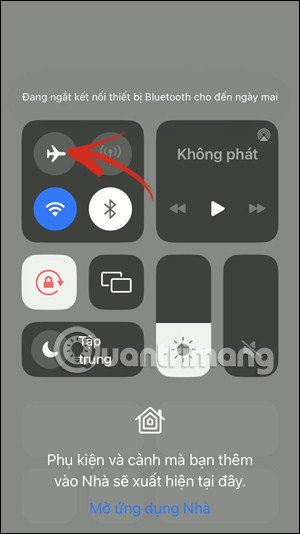
iPhoneでモバイルデータのオン/オフを切り替える
機内モードのオン/オフを切り替えても機能しない場合は、モバイルデータのオン/オフを切り替えて調整できます。コントロール センター インターフェイスを開き、モバイルデータ アイコンをクリックします。次に、電話がサービスに接続されるまで少し待ってから、データをオフにして iPhone のサービスなしエラーを修正します。
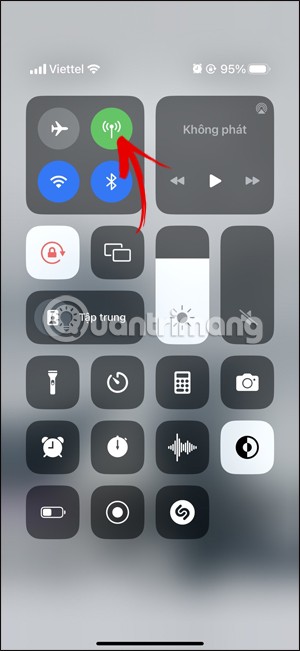
サービスなしエラーを修正するにはiPhoneを再起動してください
これは iPhone エラーを修正する簡単な方法であり、この「サービスなし」エラーを含む iPhone 上の多くのエラーを修正するために適用されます。電源ボタンを押したまま、画面上のバーに沿ってスライドして携帯電話の電源をオフにし、電源ボタンを押してデバイスを再起動します。
その他のiPhoneモデルについては、以下の記事を参照してください。
SIMカードを取り外して再度挿入します
問題は SIM カードにある可能性があります。SIM が緩んでいるか認識されず、「サービスなし」というメッセージが表示されます。 SIM トレイを取り外して確認し、再度挿入するだけです。
iPhoneのネットワーク設定をリセットする
iPhone のネットワーク設定をリセットすると、WiFi および携帯電話のデータ ネットワークに関連するいくつかの問題が解決されます。すると、携帯電話上の接続されたすべての WiFi データが iPhone から削除され、最初から再接続されます。
iPhone の「設定」にアクセスし、「iPhone を転送またはリセット」を選択して、「リセット」をクリックし、「ネットワーク設定をリセット」を選択します。
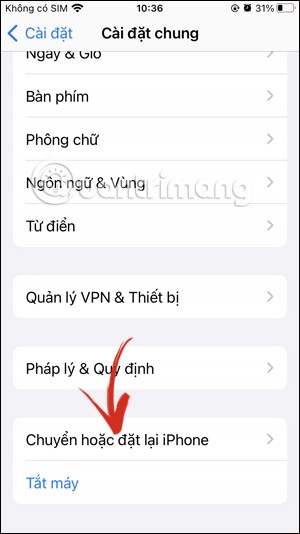
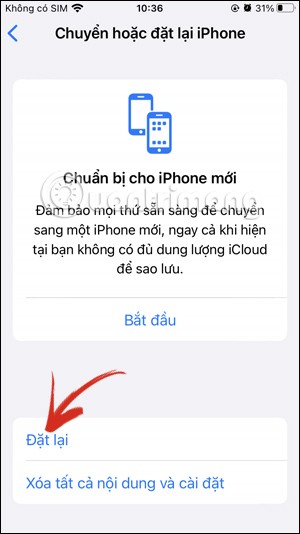
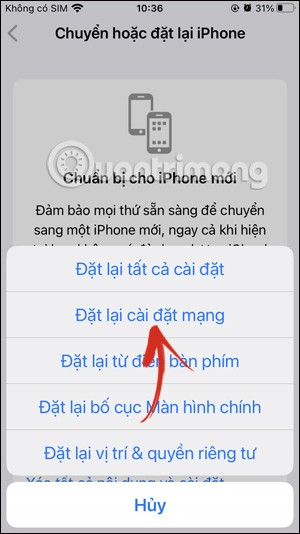
高価なSamsung Galaxyを、市場に出回っている他のスマートフォンと全く同じ見た目にする必要はありません。少し手を加えるだけで、より個性的でスタイリッシュ、そして個性的なスマートフォンに仕上げることができます。
iOS に飽きて、最終的に Samsung の携帯電話に切り替えましたが、その決定に後悔はありません。
ブラウザ上のAppleアカウントのウェブインターフェースでは、個人情報の確認、設定の変更、サブスクリプションの管理などを行うことができます。しかし、さまざまな理由でサインインできない場合があります。
iPhone で DNS を変更するか、Android で DNS を変更すると、安定した接続を維持し、ネットワーク接続速度を向上させ、ブロックされた Web サイトにアクセスできるようになります。
「探す」機能が不正確になったり、信頼できなくなったりした場合は、いくつかの調整を加えることで、最も必要なときに精度を高めることができます。
携帯電話の最も性能の低いカメラがクリエイティブな写真撮影の秘密兵器になるとは、多くの人は予想していなかったでしょう。
近距離無線通信は、デバイス同士が通常数センチメートル以内の近距離にあるときにデータを交換できる無線技術です。
Appleは、低電力モードと連動して動作する「アダプティブパワー」を導入しました。どちらもiPhoneのバッテリー寿命を延ばしますが、その仕組みは全く異なります。
自動クリックアプリケーションを使用すると、ゲームをプレイしたり、デバイスで利用可能なアプリケーションやタスクを使用したりするときに、多くの操作を行う必要がなくなります。
ニーズに応じて、既存の Android デバイスで Pixel 専用の機能セットを実行できるようになる可能性があります。
修正には必ずしもお気に入りの写真やアプリを削除する必要はありません。One UI には、スペースを簡単に回復できるオプションがいくつか含まれています。
スマートフォンの充電ポートは、バッテリーを長持ちさせるためだけのものだと、多くの人が考えています。しかし、この小さなポートは、想像以上にパワフルです。
決して効果のない一般的なヒントにうんざりしているなら、写真撮影の方法を静かに変革してきたヒントをいくつか紹介します。
新しいスマートフォンを探しているなら、まず最初に見るのは当然スペックシートでしょう。そこには、性能、バッテリー駆動時間、ディスプレイの品質などに関するヒントが満載です。
他のソースからiPhoneにアプリケーションをインストールする場合は、そのアプリケーションが信頼できるものであることを手動で確認する必要があります。確認後、アプリケーションはiPhoneにインストールされ、使用できるようになります。












